Как остановиться Spotify от Автоматический запуск [Руководство по 2025]
Изучите это руководство, чтобы узнать, как действительно остановить Spotify от автоматического запуска android. Чтобы узнать больше об этом, читайте ниже.
Вы устали от Spotify взламываете свое Android-устройство каждый раз, когда включаете его? Ты не один. Многих пользователей раздражает, когда такие приложения, как Spotify автоматически запускаться без их согласия. К счастью, есть решение! В этой статье мы стремимся помочь читателям понять, как остановить Spotify от автоматического запуска андроида. Мы предоставим подробное пошаговое руководство, исследуя различные методы и настройки, которые можно использовать для запрещать Spotifyавтоматический запуск. Следуя этому руководству, читатели смогут сократить нежелательные прерывания, сохранить системные ресурсы и получить более персонализированный опыт работы с Android с учетом своих предпочтений. Давайте погрузимся и восстановим контроль над процессом запуска нашего устройства!
Часть 1. Как остановиться Spotify от автоматического запуска на Android
"Останавливаться Spotify от запуска автоматически» относится к процессу предотвращения Spotify Приложение не будет запускаться автоматически при каждом запуске или перезагрузке устройства Android. По умолчанию некоторые приложения, включая Spotify, иметь возможность автоматически запускаться в фоновом режиме при загрузке устройства, что может быть навязчивым и потреблять системные ресурсы. Остановиться Spotify от автоматического запуска Android вы действительно можете выполнить следующие шаги:
Шаг 1. Отключение автозапуска внутри Spotify Приложение
- Разблокируйте свое устройство Android и найдите Spotify приложение на домашний экран или в ящик приложений.
- Нажмите Spotify значок приложения для запуска приложения.
- Как только Spotify Таким образом, приложение было открыто, вы увидите различные вкладки в нижней части экрана. Найдите вкладку «Главная», которая обычно первая слева, или найдите значок «Библиотека», который напоминает набор сложенных книг, который обычно находится в центре нижней части экрана. Нажмите на вкладку «Главная» или значок «Библиотека».
- С самой верхней правой стороны Spotify приложение, вы увидите значок шестеренки, представляющий настройки. Нажмите на значок шестеренки, чтобы открыть интерфейс настроек.
- Теперь вам будет представлена Spotify меню настроек. Прокрутите вниз параметры, пока не найдете раздел «Автозапуск».
- В разделе «Автовоспроизведение» вы увидите переключатель рядом с опцией «Автовоспроизведение». По умолчанию он включен. остановить Spotify от автоматического запуска, просто нажмите на тумблер, чтобы выключить его. Переключатель больше не должен отображаться синим цветом, что указывает на то, что автовоспроизведение отключено.
- После отключения опции «Автовоспроизведение» вы можете выйти из меню настроек, нажав кнопку «Назад» или используя жесты навигации вашего устройства Android.
Выполнив следующие действия, вы сможете успешно отключить функцию автозапуска в Spotify на ваше устройство Android, гарантируя, что Spotify больше не будет запускаться автоматически при открытии приложения.
Шаг 2. Управление разрешениями приложений в настройках Android
- Для начала вам нужно открыть Android-устройство и перейти на главный экран.
- Найдите приложение «Настройки», которое обычно представлено значком шестеренки или зубчатого колеса, и нажмите, чтобы открыть его.
- Когда вы окажетесь в меню «Настройки», прокрутите вниз, чтобы найти раздел с надписью «Приложения» или «Приложения», и нажмите на него.
- Теперь вы увидите список всех приложений, установленных на вашем телефоне Android. Пролистайте список, пока не найдете «Spotify" и коснитесь его, чтобы получить доступ к его настройкам.
- В Spotify настройки, найдите параметр «Разрешения» или «Разрешения приложения» и нажмите на него.
- В меню разрешений вы найдете список различных разрешений, которые Spotify имеет доступ к. Найдите конкретное разрешение, связанное с «Автозапуск» или «Автозапуск», и нажмите на него.
- Чтобы отключить разрешение, нажмите на переключатель или кнопку, связанную с ним. Это действие предотвратит Spotify от автоматического запуска при загрузке Android-устройства.
- После того, как вы отключили разрешение «Автозапуск» или «Автозапуск», вы можете выйти из приложения «Настройки», и изменения будут применены.
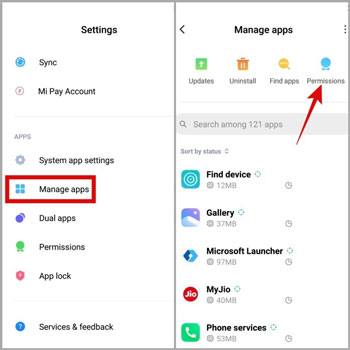
Шаг 3. Ограничение фоновой активности в настройках Android
- Запустите приложение «Настройки» на используемом Android-устройстве.
- Опцию «Батарея» или «Батарея и производительность» следует выбрать в меню после прокрутки вниз.
- Чтобы оптимизировать время работы от батареи, выберите «Использование батареи» или «Оптимизация батареи».
- Нажмите на значок с тремя точками или значок меню, а затем выберите «Все приложения» или «Показать все приложения». Найдите параметр с надписью «Spotify"и щелкните по нему.
- Отключить оптимизацию для Spotify выбрав «Не оптимизировать» или «Оптимизировать использование батареи» прямо в этом раскрывающемся меню.
Следуя этим методам, вы можете эффективно остановить Spotify от автоматического запуска устройства Android, предоставляя вам больше контроля над тем, когда и как вы используете приложение.
Часть 2. Как отключить Spotify Автозапуск на Windows/Mac/iPhone
Отключение Spotify автозапуск на разных устройствах может помочь вам восстановить контроль над запуском приложения и предотвратить его автоматический запуск. Независимо от того, используете ли вы Windows, Mac или iPhone, выполните следующие простые шаги, чтобы отключить Spotify автозапуск на соответствующем устройстве.
Отключить Spotify Автозапуск в Windows:
В Windows, Spotify может быть настроен на автоматический запуск при загрузке компьютера. Если вы предпочитаете запускать Spotify вручную вы действительно отключите эту функцию автозапуска. Вот как:
- Откройте меню «Пуск», нажав клавишу Windows на клавиатуре или щелкнув значок Windows на панели задач.
- Прямо из строки поиска введите "Spotify" и когда Spotify Приложение появится в результатах поиска, нажмите на него правой кнопкой мыши.
- В появившемся контекстном меню выберите «Дополнительно», а затем выберите «Открыть расположение файла». Это действие откроет папку, в которой Spotify установлен на вашем компьютере.
- В папке расположения файлов найдите Spotify ярлык.
- Щелкните правой кнопкой мыши на Spotify ярлык и в контекстном меню выберите «Свойства».
- В окне «Свойства» перейдите на вкладку «Совместимость».
- В разделе «Настройки» найдите и установите флажок «Выполнять эту программу от имени администратора».
- Нажмите «Применить», а затем «ОК», чтобы сохранить внесенные изменения.
- Впредь, Spotify больше не будет запускаться автоматически всякий раз, когда вы действительно загружаете свой компьютер с Windows.
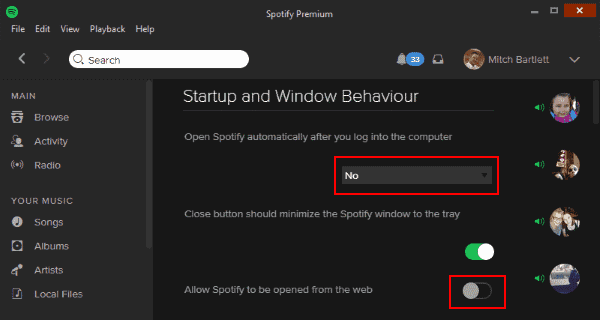
Отключить Spotify Автозапуск на Mac:
У вас есть возможность предотвратить поведение автозапуска Spotify на вашем Mac, если он начинает воспроизводиться всякий раз, когда вы входите в компьютер. Как это сделать:
- Запуск на Spotify приложение, установленное на вашем Mac.
- Перейдите к "Spotify" в верхней строке меню, а затем выберите "Настройки" в раскрывающемся меню.
- В окне с надписью «Настройки» перейдите к разделу «Запуск и поведение окна», прокрутив вниз.
- Найдите вариант с надписью «Открыть Spotify автоматически после входа в систему», а затем снимите флажок, расположенный рядом с ним.
- Закройте окно, в котором отображаются ваши настройки.
- Когда вы войдете в свой Mac в будущем, Spotify не запускается автоматически, как это было в прошлом.
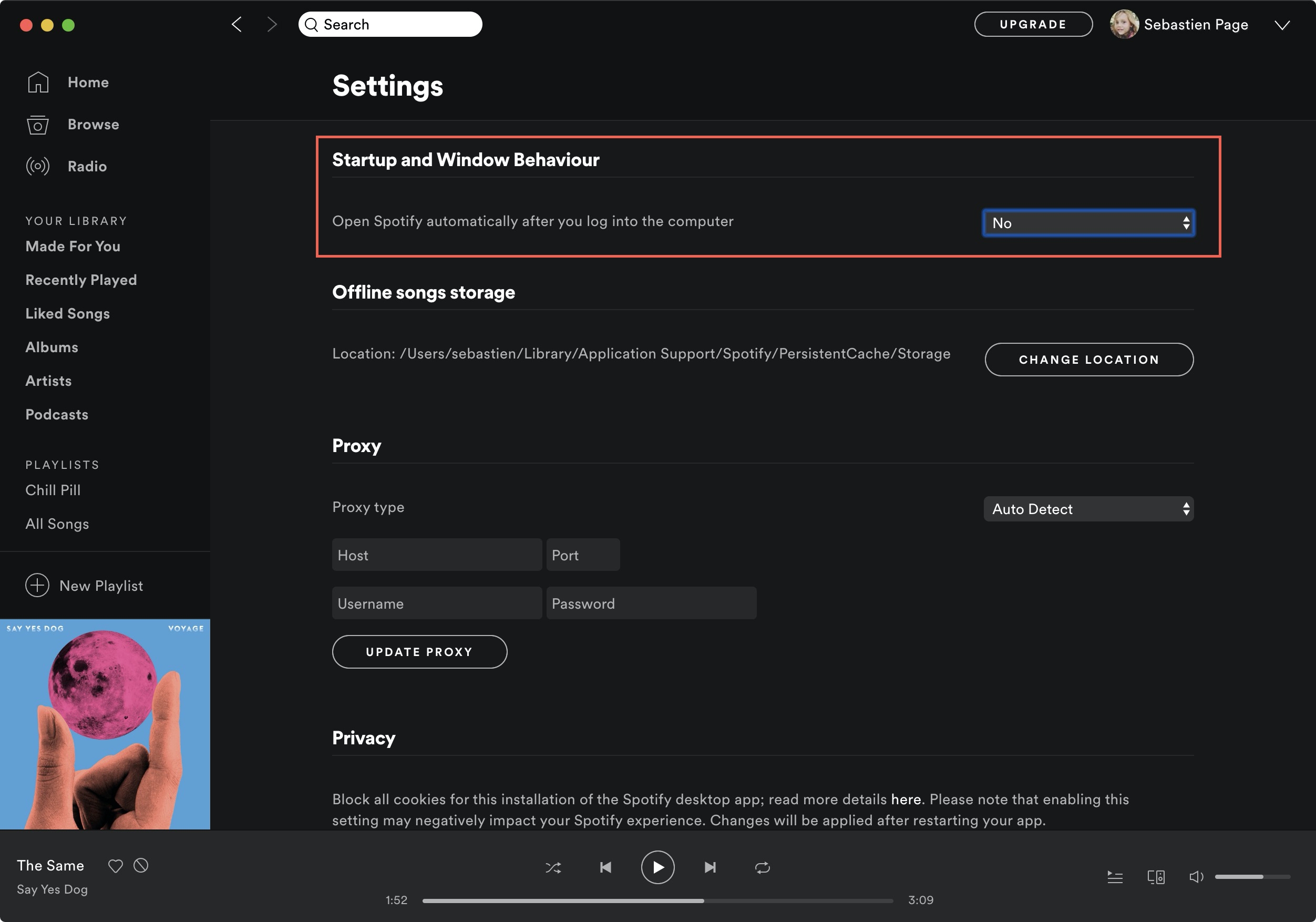
Отключить Spotify Автозапуск на iPhone:
If Spotify автоматически открывается каждый раз, когда вы разблокируете свой iPhone, вы можете предотвратить это, внеся небольшие изменения в настройки устройства. Вот как:
- Отключите блокировку экрана вашего iPhone, а затем перейдите на главный экран.
- Перейдите к приложению «Настройки», которое обозначено значком шестеренки, и выберите его, нажав на него.
- В разделе «Настройки» прокрутите вниз, пока не увидите список установленных программ, а затем выберите «Spotify"из этого списка.
- Чтобы получить доступ к определенным параметрам для Spotify, нажмите "Spotify" значок.
- Ищите опцию в настройках Spotify который называется «Автозапуск» или «Автозапуск», а затем нажмите на эту опцию.
- Выключите переключатель или кнопку, связанные с «Автозапуском» или «Автозапуском».
- Выйдите из приложения, которое управляет настройками.
- Когда вы разблокируете свой iPhone, Spotify больше не будет запускаться сразу; это изменение внесено.
Следуя этим шагам, вы можете легко отключить Spotify автозапуск на Windows, Mac или iPhone, что позволяет вам лучше контролировать, когда вы хотите использовать приложение.
Бонусные советы: как скачать и передать Spotify Песни на Android для автономного воспроизведения
TuneSolo Spotify Music Converter действительно было специализированным программным обеспечением, разработанным, чтобы помочь пользователям конвертировать Spotify музыку в различные популярные аудиоформаты. Он предлагает решение для тех, кто хочет наслаждаться своим Spotify треки на разных устройствах или платформах без каких-либо ограничений.
Используя это TuneSolo Spotify Music Converter, пользователи могут конвертировать Spotify песни, плейлисты или альбомы в форматы. Процесс преобразования удаляет защиту DRM, позволяя пользователям наслаждаться своим любимым Spotify треки в автономном режиме на любые устройства или медиаплеер по своему выбору.
Помимо вышесказанного, TuneSolo Spotify Music Converter сохраняет исходное качество звука во время процесса преобразования, гарантируя, что преобразованные файлы сохранят тот же уровень четкости и точности, что и оригинал. Spotify треки. Таким образом, программное обеспечение поддерживает такое пакетное преобразование, полностью позволяя слушателям конвертировать несколько песен одновременно, экономя время и силы.
TuneSolo Spotify Music Converter имеет более простой интерфейс, облегчающий навигацию и работу с программным обеспечением как для начинающих, так и для опытных пользователей. Он поддерживает платформы Windows и macOS, обеспечивая совместимость с широким спектром устройств.